准备工作
如果您尚未设置 Google Cloud 项目和两个(2)Cloud Storage 存储分区,请执行此操作。
设置项目
- 登录您的 Google Cloud 账号。如果您是 Google Cloud 新手,请创建一个账号来评估我们的产品在实际场景中的表现。新客户还可获享 $300 赠金,用于运行、测试和部署工作负载。
-
在 Google Cloud Console 中的项目选择器页面上,选择或创建一个 Google Cloud 项目。
-
启用 Dataproc, Compute Engine, Cloud Storage, and Cloud Functions API。
- 安装 Google Cloud CLI。
-
如需初始化 gcloud CLI,请运行以下命令:
gcloud init
-
在 Google Cloud Console 中的项目选择器页面上,选择或创建一个 Google Cloud 项目。
-
启用 Dataproc, Compute Engine, Cloud Storage, and Cloud Functions API。
- 安装 Google Cloud CLI。
-
如需初始化 gcloud CLI,请运行以下命令:
gcloud init
在项目中创建或使用两个(2)Cloud Storage 存储分区
项目中需要两个 Cloud Storage 存储分区:一个用于存储输入文件,另一个用于存储输出。
- 在 Google Cloud 控制台中,进入 Cloud Storage 存储桶页面。
- 点击创建存储分区。
- 在创建存储分区页面上,输入您的存储分区信息。要转到下一步,请点击继续。
- 点击创建。
创建工作流模板。
在本地终端窗口或 Cloud Shell 中复制并运行下面列出的命令,以创建和定义工作流模板。
注意:
- 这些命令指定“us-central1”区域。如果您之前运行过
gcloud config set compute/region来设置区域属性,则可以指定其他区域或删除--region标志。 - “-”(破折号空格)序列将参数传递到 jar 文件。
wordcount input_bucket output_dir命令将针对 Cloud Storageinput_bucket中包含的文本文件运行 jar 的 Wordcount 应用,然后将 Wordcount 文件输出到output_bucket。您将对 wordcount 输入存储桶参数进行参数化,以允许您的函数提供此参数。
- 创建工作流模板。
gcloud dataproc workflow-templates create wordcount-template \ --region=us-central1
- 将 Wordcount 作业添加到工作流模板中。
-
在运行命令之前指定 output-bucket-name(您的函数将提供输入存储桶)。插入输出存储桶名称后,输出存储桶参数应如下所示:
gs://your-output-bucket/wordcount-output"。 - “count”步骤 ID 是必需的,用于标识已添加的作业。
gcloud dataproc workflow-templates add-job hadoop \ --workflow-template=wordcount-template \ --step-id=count \ --jar=file:///usr/lib/hadoop-mapreduce/hadoop-mapreduce-examples.jar \ --region=us-central1 \ -- wordcount gs://input-bucket gs://output-bucket-name/wordcount-output
-
在运行命令之前指定 output-bucket-name(您的函数将提供输入存储桶)。插入输出存储桶名称后,输出存储桶参数应如下所示:
- 使用托管单节点集群运行工作流。Dataproc 将创建集群,对其运行工作流,然后在工作流完成时删除集群。
gcloud dataproc workflow-templates set-managed-cluster wordcount-template \ --cluster-name=wordcount \ --single-node \ --region=us-central1
- 在 Google Cloud 控制台中,点击 Dataproc 工作流页面上的
wordcount-template名称,以打开工作流模板详情页面。确认 wordcount 模板属性。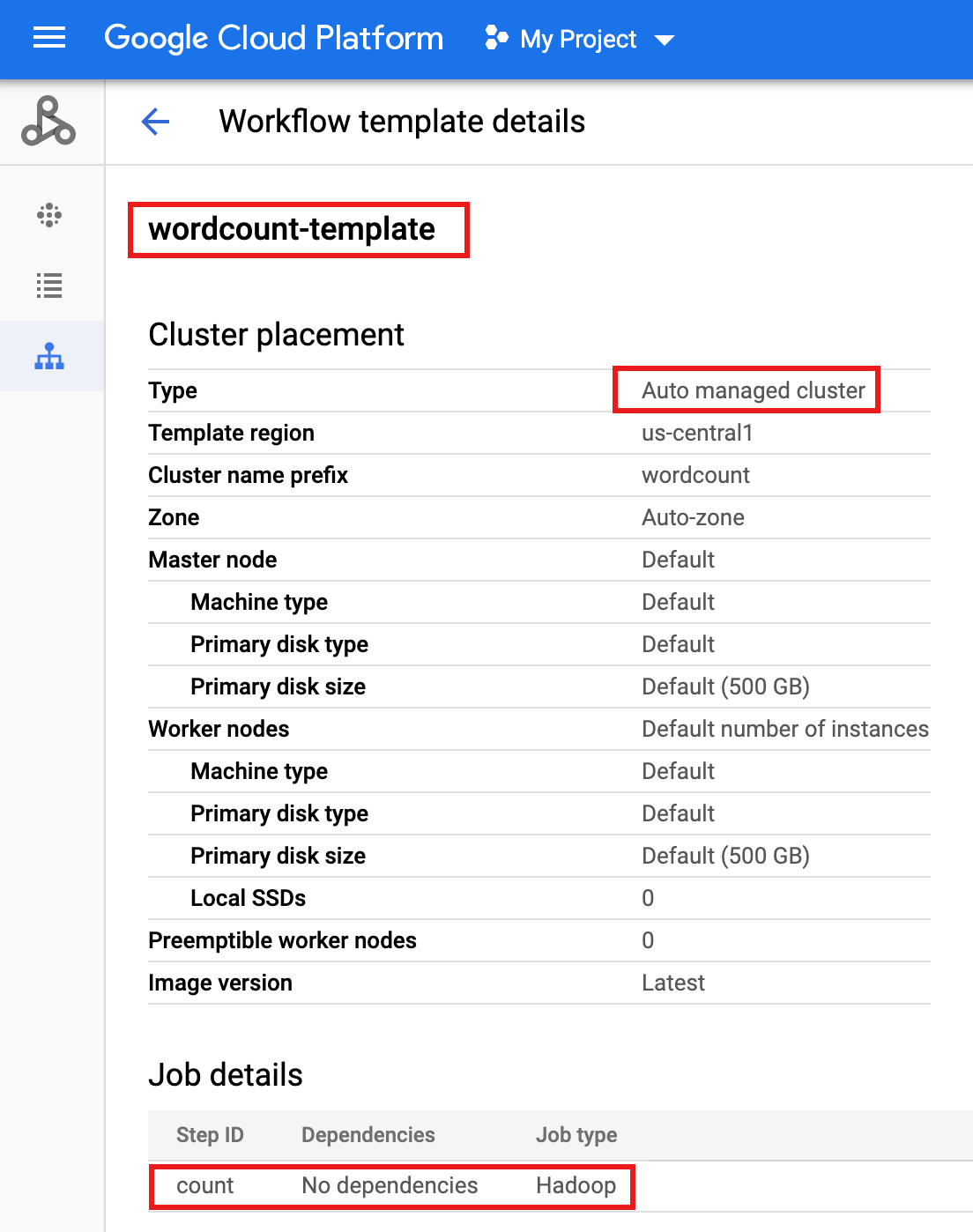
参数化工作流模板。
参数化输入存储桶变量以传递给工作流模板。
- 将工作流模板导出到
wordcount.yaml文本文件以进行参数化。gcloud dataproc workflow-templates export wordcount-template \ --destination=wordcount.yaml \ --region=us-central1
- 使用文本编辑器打开
wordcount.yaml,然后将parameters块添加到 YAML 文件的末尾,以便在工作流触发时,Cloud Storage INPUT_BUCKET_URI 可以作为args[1]传递到字数二进制文件。导出的 YAML 文件示例如下所示。您可以采用以下两种方法之一来更新模板:
- 在将 your-output_bucket 替换为您的输出存储桶名称后,复制然后粘贴整个文件以替换导出的
wordcount.yaml,,或者 - 复制并粘贴
parameters部分到导出的wordcount.yaml文件的末尾。
jobs: - hadoopJob: args: - wordcount - gs://input-bucket - gs://your-output-bucket/wordcount-output mainJarFileUri: file:///usr/lib/hadoop-mapreduce/hadoop-mapreduce-examples.jar stepId: count placement: managedCluster: clusterName: wordcount config: softwareConfig: properties: dataproc:dataproc.allow.zero.workers: 'true' parameters: - name: INPUT_BUCKET_URI description: wordcount input bucket URI fields: - jobs['count'].hadoopJob.args[1] - 在将 your-output_bucket 替换为您的输出存储桶名称后,复制然后粘贴整个文件以替换导出的
- 导入参数化的
wordcount.yaml文本文件。当系统要求您覆盖模板时,请键入“Y”。gcloud dataproc workflow-templates import wordcount-template \ --source=wordcount.yaml \ --region=us-central1
创建 Cloud Functions 函数
在 Google Cloud 控制台中打开 Cloud Functions 页面,然后点击“创建函数”。
在创建函数页面上,输入或选择以下信息:
- 名称:wordcount
- 分配的内存:保留默认选项。
- 触发器:
- Cloud Storage
- 事件类型:完成/创建
- 存储桶:选择您的输入存储桶(请参阅在项目中创建 Cloud Storage 存储桶)。将文件添加到此存储桶时,该函数将触发工作流。该工作流将运行 Wordcount 应用,该应用将处理存储桶中的所有文本文件。
源代码:
- 內嵌编辑器
- Runtime:Node.js 8
INDEX.JS标签:将默认代码段替换为以下代码,然后编辑const projectId行以提供 -your-project-id-(开头或结尾“-”)。
const dataproc = require('@google-cloud/dataproc').v1; exports.startWorkflow = (data) => { const projectId = '-your-project-id-' const region = 'us-central1' const workflowTemplate = 'wordcount-template' const client = new dataproc.WorkflowTemplateServiceClient({ apiEndpoint: `${region}-dataproc.googleapis.com`, }); const file = data; console.log("Event: ", file); const inputBucketUri = `gs://${file.bucket}/${file.name}`; const request = { name: client.projectRegionWorkflowTemplatePath(projectId, region, workflowTemplate), parameters: {"INPUT_BUCKET_URI": inputBucketUri} }; client.instantiateWorkflowTemplate(request) .then(responses => { console.log("Launched Dataproc Workflow:", responses[1]); }) .catch(err => { console.error(err); }); };PACKAGE.JSON标签:将默认代码段替换为以下代码。
{ "name": "dataproc-workflow", "version": "1.0.0", "dependencies":{ "@google-cloud/dataproc": ">=1.0.0"} }- 要执行的函数:Insert:"startWorkflow"。
点击“创建”。
测试函数
将公开的文件
rose.txt复制到您的存储桶以触发该函数。在命令中插入 your-input-bucket-name(用于触发函数的存储桶)。gsutil cp gs://pub/shakespeare/rose.txt gs://your-input-bucket-name
等待 30 秒,然后运行以下命令以验证函数是否已成功完成。
gcloud functions logs read wordcount
... Function execution took 1348 ms, finished with status: 'ok'
如需从 Google Cloud 控制台的函数列表页面查看函数日志,请点击
wordcount函数名称,然后点击函数详情页面上的“查看日志”。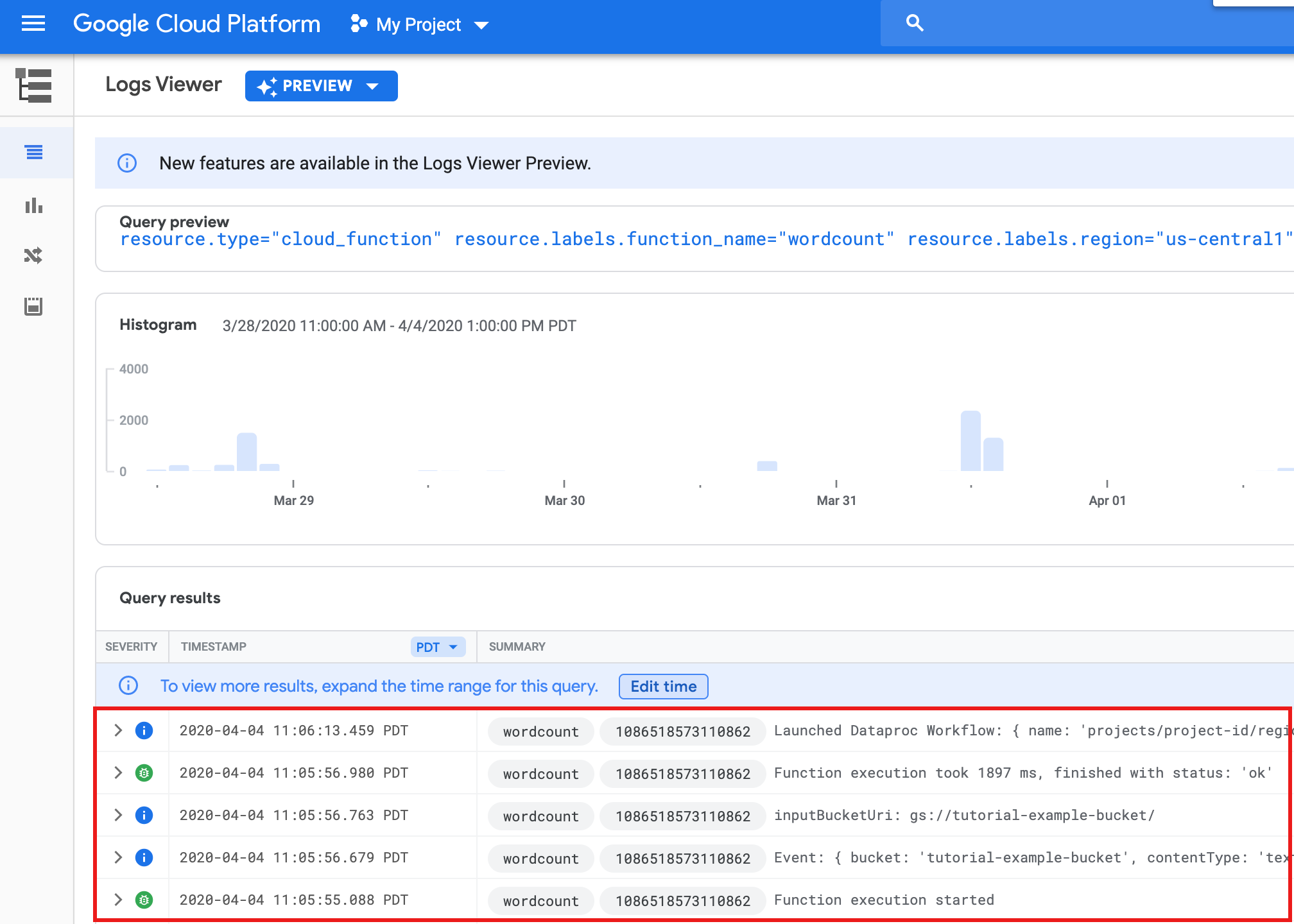
您可以在 Google Cloud 控制台的 Storage 浏览器页面中查看输出存储桶中的
wordcount-output文件夹。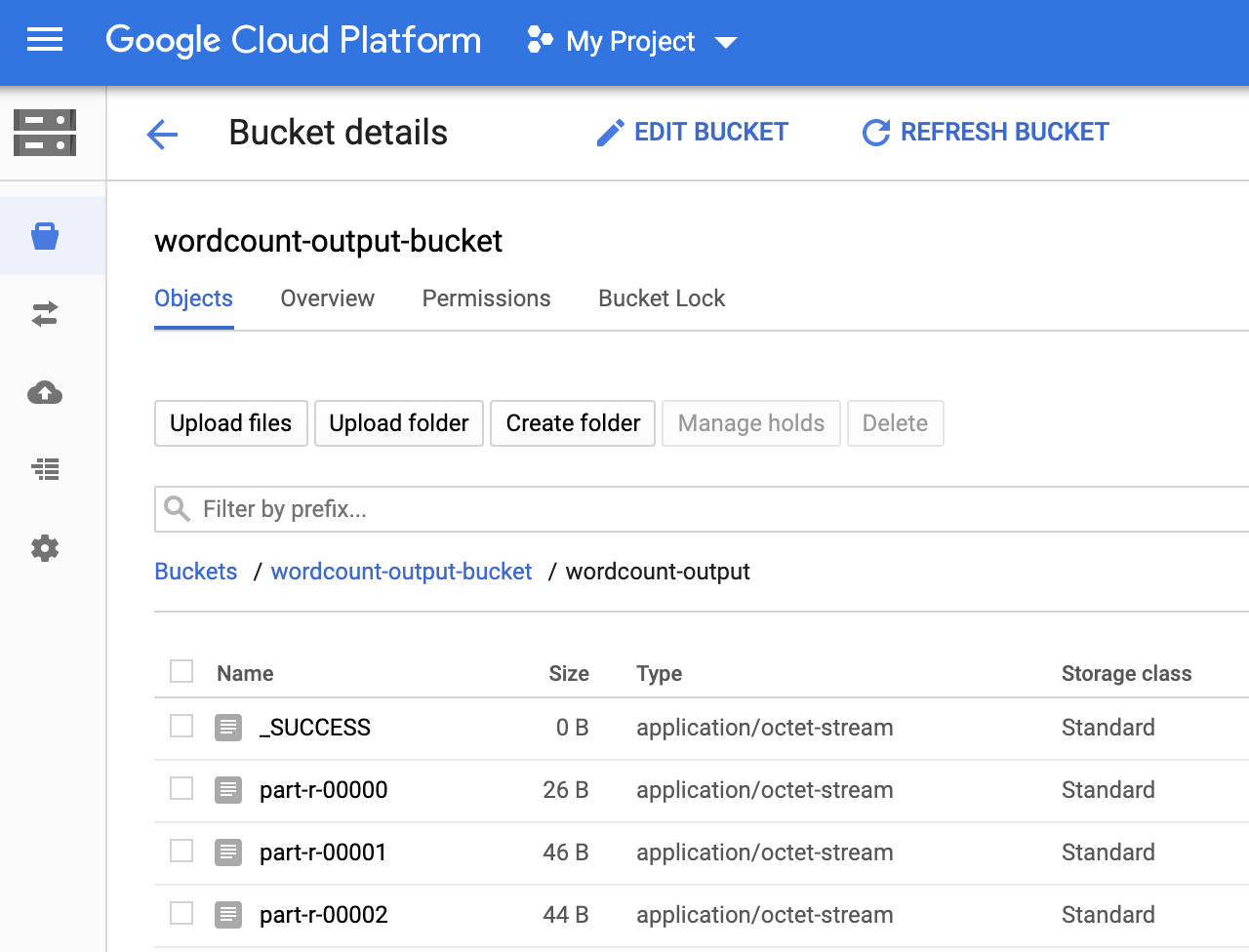
工作流完成后,作业详细信息会保留在 Google Cloud 控制台中。点击 Dataproc 作业 页面上列出的
count...作业以查看工作流作业详情。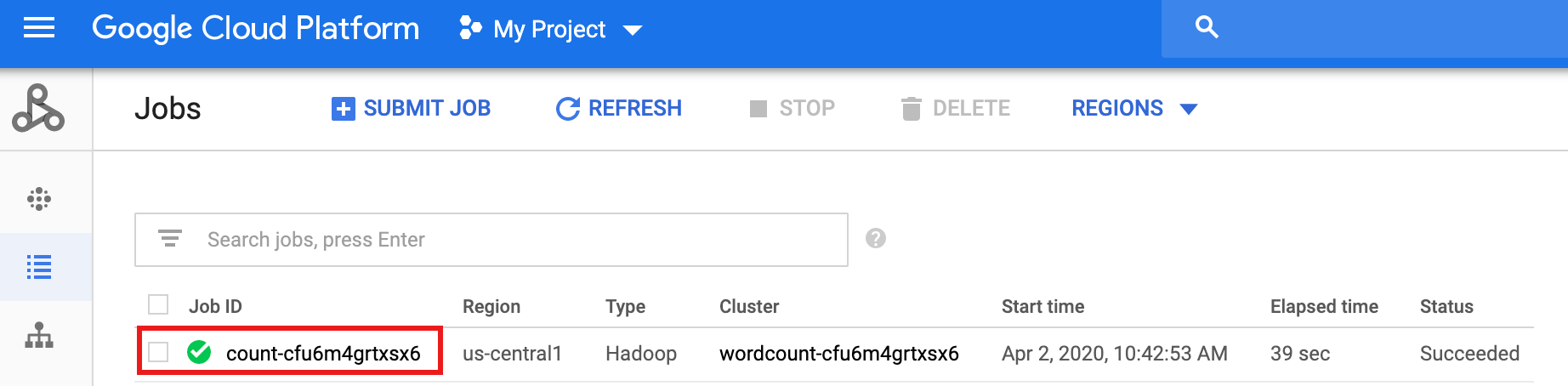
清理
本教程中的工作流将在工作流完成时删除其托管集群。为避免重复收费,您可以删除与本教程关联的其他资源。
删除项目
- 在 Google Cloud 控制台中,进入管理资源页面。
- 在项目列表中,选择要删除的项目,然后点击删除。
- 在对话框中输入项目 ID,然后点击关闭以删除项目。
删除 Cloud Storage 存储分区
- 在 Google Cloud 控制台中,进入 Cloud Storage 存储桶页面。
- 点击要删除的存储分区对应的复选框。
- 如需删除存储分区,请点击删除,然后按照说明操作。
删除工作流模板
gcloud dataproc workflow-templates delete wordcount-template \ --region=us-central1
删除 Cloud Functions 函数
在 Google Cloud 控制台中打开 Cloud Functions 页面,选中 wordcount 函数左侧的复选框,然后点击“删除”。
后续步骤
- 请参阅 Dataproc 工作流模板概览
- 请参阅工作流安排解决方案
